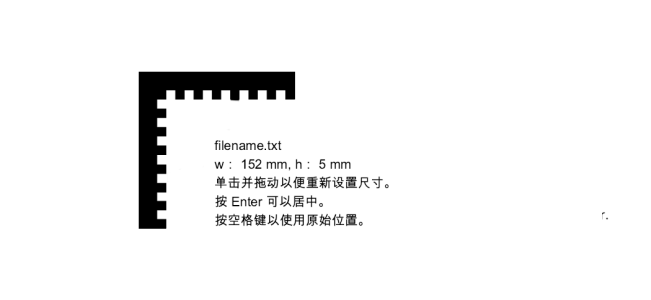导入和粘贴文本
可以将文本导入到新文档或现有文档中。这样便可以先在文字处理软件中编辑文本,然后再将文本添加到 CorelDRAW 文档中。CorelDRAW 支持下列文本文件格式:
导入或粘贴文本时,可以选择保留或舍弃字体和格式。保留字体可以确保导入或粘贴的文本保留其原来的字体。保留格式可以保留项目符号和栏等信息。如果您选择放弃字体和格式,所选文本的属性会应用到导入或粘贴的文本中。如果未选择任何文本,默认字体和格式属性会应用到导入或粘贴的文本中。有关导入文件的详细信息,请参阅 导入文件.有关粘贴的详细信息,请参阅 将对象粘贴到绘图中.
可以将文本导入到选定的文本框中,如果未选择文本框,则导入的文本会自动插入到文档窗口中的新文本框中。默认情况下,无论在文本框中添加了多少文本,文本框的大小都将保持不变。任何超出文本框的文本都将被隐藏,而文本框将显示为红色,直到您扩大文本框或将其链接到另一个文本框。您可以调整文本大小,使文本完美地适合文本框。有关详细信息,请参阅组合与链接段落文本框.
将文本导入文档
将文本粘贴到文档中
如果选择保留字体,但您的计算机上未安装导入的文本所需的字体,则 PANOSE 字体匹配系统会替代所需字体。有关详细信息,请参阅替代字体.
还可以为导入的文本设置断字选项。有关断字选项的详细信息,请参阅在文本中断字.
如果想在每次导入或粘贴文本时均使用相同的格式选项,请启用不再显示该警告复选框。要重新激活警告,请单击 CorelDRAW 菜单 ![]() 首选项
首选项 ![]() CorelDRAW,再单击显示的对话框的左侧窗格中的警告,然后启用粘贴和导入文本复选框。
CorelDRAW,再单击显示的对话框的左侧窗格中的警告,然后启用粘贴和导入文本复选框。